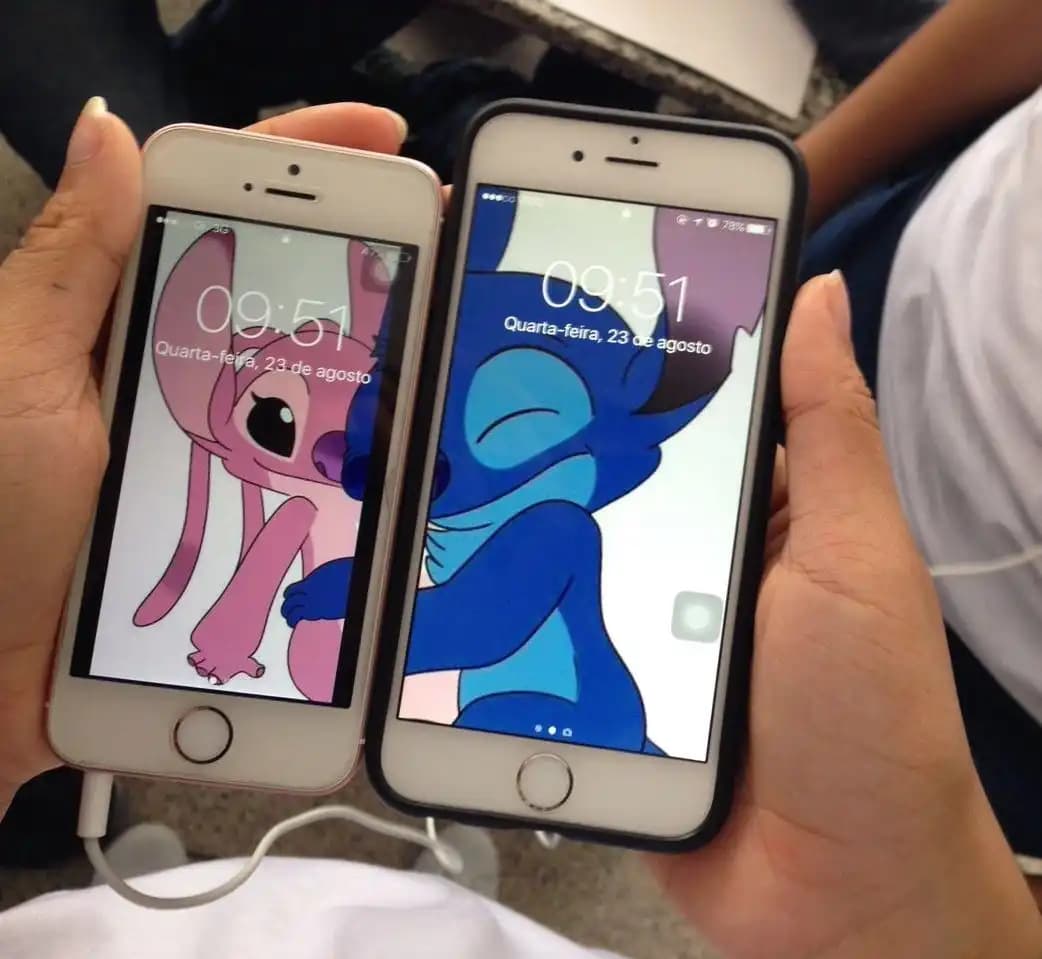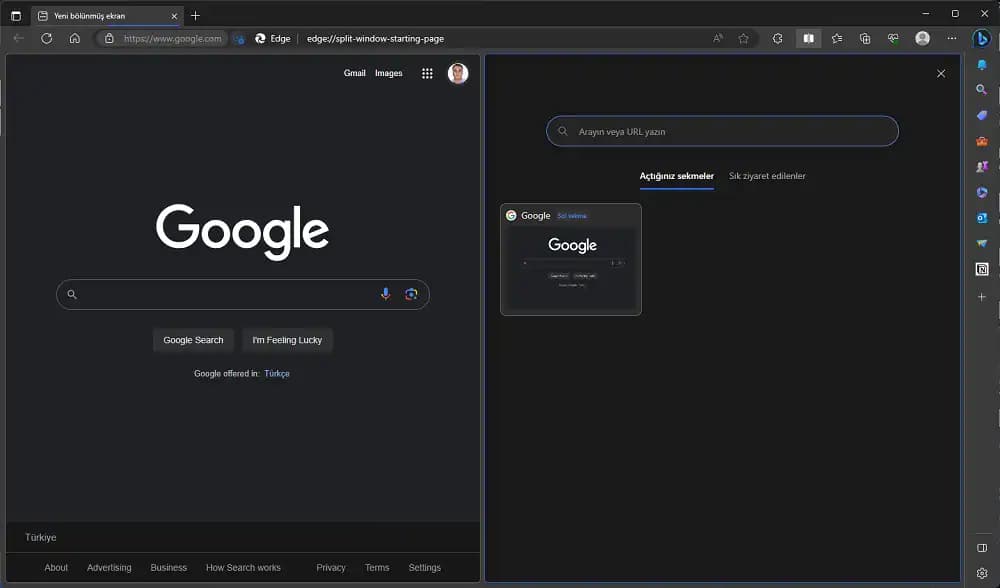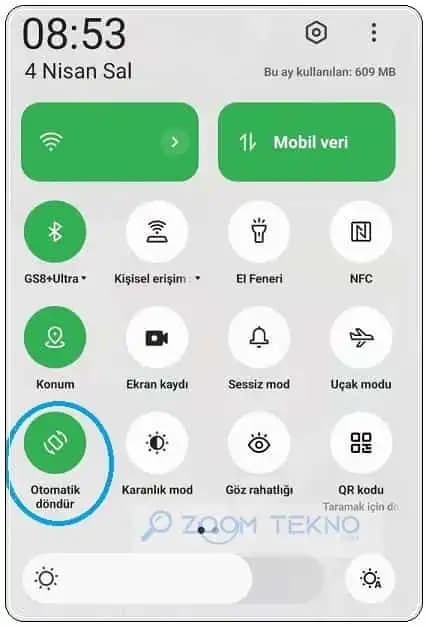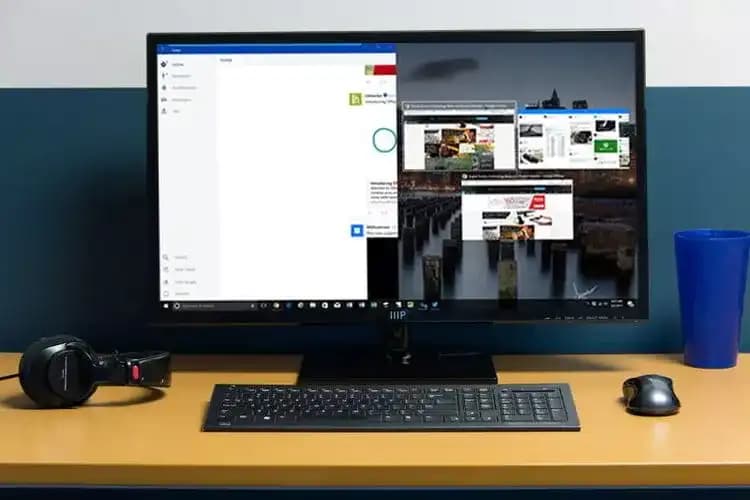Bölünmüş Ekran: Çoklu Görevleri Gelişmiş ve Verimli Hale Getirmenin Anahtarı
Benzer ürünleri özellik, fiyat ve kullanıcı yorumlarına göre karşılaştırın, doğru seçimi yapın.
Günümüzde teknolojinin hızla gelişmesiyle birlikte kullanıcıların aynı anda birden fazla uygulamayı kullanma ihtiyacı artmaktadır. Bu noktada bölünmüş ekran özelliği, bilgisayar ve mobil cihaz kullanıcılarının işlerini kolaylaştıran ve verimliliği artıran en önemli araçlardan biri haline gelmiştir. Peki bölünmüş ekran nedir ve nasıl kullanılır? İşte detaylar ve pratik ipuçlarıyla bu konuyu derinlemesine inceleyelim.
Bölünmüş Ekranın Temel Amacı ve Avantajları
Ayrıca Bakınız
Çoklu Görev Yeteneği
Bölünmüş ekran sayesinde ekranınızda aynı anda iki veya daha fazla uygulamayı yan yana kullanabilirsiniz. Bu özellikle düzenli çalışma, karşılaştırma yapma ve çoklu veri girişleri için büyük avantaj sağlar. Örneğin bir belge üzerinde çalışırken aynı zamanda internetten araştırma yapmak veya iletişim uygulamasını açık tutmak oldukça kolay hale gelir.
Artan Verimlilik
Çoklu uygulamaları efektif şekilde kullanmak zaman kazanmanıza ve iş akışını optimize etmenize yardımcı olur. Özellikle iş ve eğitim alanında çalışanlar için bölünmüş ekran kullanımı işleri hızlandırır ve odaklanmayı artırır.
Kullanım Kolaylığı
Modern işletim sistemleri bölünmüş ekran özelliğini oldukça basit ve sezgisel hale getirmiştir. Özellikle Windows 10 ve 11 gibi popüler işletim sistemlerinde bu özellik doğrudan kullanıcıların erişimine sunulmuştur.
Windows İşletim Sistemlerinde Bölünmüş Ekran Kullanımı
Windows 10 ve Windows 11’de Ekran Bölme Yöntemleri
Klavye Kısayolları ile Hızlı Bölme
Windows + Sol/Sağ ok tuşları kullanarak aktif pencereyi ekranın sol veya sağ tarafına kolayca yapıştırabilirsiniz.
Üç veya dört uygulamayı aynı anda kullanmak istiyorsanız Windows + yukarı/aşağı tuşlarıyla pencereleri farklı bölümlere yerleştirebilirsiniz.
Snap Layouts ve Snap Assist Özelliği
Windows 11’de ekranın üst kısmındaki pencereyi tutup sürükleyerek veya Snap Layouts menüsünü kullanarak ekranı otomatik olarak bölümlere ayırabilirsiniz.
Bu özellik ekranın farklı bölümlerini görsel olarak gösterir ve hangi uygulamayı hangi bölüme yerleştireceğinizi kolayca seçmenizi sağlar.
Çoklu Görev ve Pencere Yönetimi
Windows’un gelişmiş pencere yönetimi kullanıcıların birden fazla uygulamayı düzenli ve erişilebilir biçimde kullanmasını sağlar.
Kullanıcılar herhangi bir pencereyi ekranın köşelerine sürükleyerek veya ekran bölme seçeneklerini kullanarak çalışma alanlarını kişiselleştirebilirler.
Mobil Cihazlarda ve Tabletlarda Bölünmüş Ekran
Android ve iOS Cihazlarda
Çoğu modern akıllı telefon ve tablet bölünmüş ekran modunu destekler.
Telefon veya tablet ekranını ikiye bölmek için uygulamayı açıp ekranın üst veya yan tarafındaki bölme ikonuna dokunmak yeterlidir.
Bu özellik videolar izlerken mesajlaşırken veya internet taraması yaparken çok kullanışlıdır.
Tabletlerde Çoklu Görev
Tabletlerde çoklu görev menüsü aracılığıyla iki uygulamayı yan yana kullanmak mümkündür.
Bu özellikle karşılaştırma yapmak, not almak veya video izleme gibi durumlarda kullanıcıların işini büyük ölçüde kolaylaştırır.
Bölünmüş Ekranın Kullanımında Dikkat Edilmesi Gerekenler
Performans ve Kaynak Kullanımı
Çok sayıda uygulamayı aynı anda açık tutmak cihazın performansını etkileyebilir. Bu yüzden kullanılmayan uygulamaları kapatmak ve sistem kaynaklarını optimize etmek önemlidir.
Özellikle düşük RAM veya işlemci gücüne sahip cihazlarda bölünmüş ekran kullanımını dikkatli yapmak gerekir.
Güvenlik ve Gizlilik
Çoklu uygulamalar kullanılırken özellikle kişisel veya hassas bilgiler içeren uygulamaların aynı anda açık olması durumunda gizlilik ve güvenlik önlemlerine dikkat edilmelidir.
Ekran Boyutu ve Formatı
Büyük ekranlı cihazlar bölünmüş ekran kullanımında daha fazla esneklik sağlar. Küçük ekranlar ise bölme oranını optimize etmek ve uygulamalar arasında geçişi kolaylaştırmak adına dikkatli kullanılmalıdır.
Sonuç: Çok Yönlü ve Verimli Bir Kullanım İçin Bölünmüş Ekranı Etkili Kullanın
Bölünmüş ekran teknolojisi modern yaşamın hızına ayak uydurmak ve çoklu görevleri daha verimli hale getirmek için çok önemli bir araçtır. İş ve eğlence, eğitim ve çalışma gibi farklı alanlarda kullanımı kullanım alışkanlıklarınızı değiştirecek ve üretkenliğinizi artıracaktır. Windows 11 ve 10’un sunduğu gelişmiş özellikler kullanıcıların ekranlarını en iyi şekilde organize etmelerine olanak tanırken mobil cihazlar da bu deneyimi her yerde sürdürebilmenizi sağlar.
İster masaüstü bilgisayarda ister tablet veya telefonda olun bölünmüş ekran kullanımıyla zamanı daha iyi yönetin işler hızlandırın ve daha odaklı çalışın. Günümüz teknolojisinin sunduğu bu olanaktan en iyi şekilde yararlanmak size büyük avantajlar sağlayacaktır. Artık ekranlarınızı bölmek sadece birkaç tıklama veya dokunuşla çoklu görevlerin üstesinden gelmek hiç bu kadar kolay olmamıştı.